Денис Балуев - Секреты приложений Google
- Название:Секреты приложений Google
- Автор:
- Жанр:
- Издательство:Array Литагент «Альпина»
- Год:2010
- Город:Москва
- ISBN:978-5-9614-1274-1, 978-5-9614-2046-3
- Рейтинг:
- Избранное:Добавить в избранное
-
Отзывы:
-
Ваша оценка:
Денис Балуев - Секреты приложений Google краткое содержание
Секреты приложений Google - читать онлайн бесплатно ознакомительный отрывок
Интервал:
Закладка:
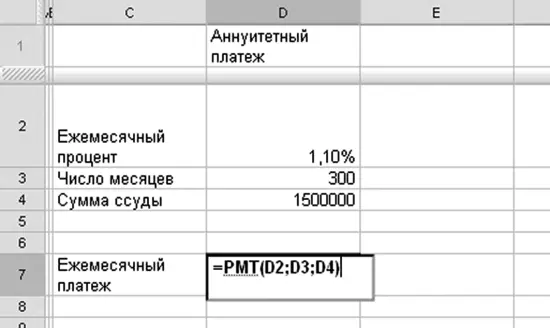
Рисунок 3.13.Функция PMT рассчитывает сумму ежемесячного ипотечного платежа
В ответ на введенные данные система выдаст вам сумму ежемесячного платежа с точностью до копейки. Проверив собственный ипотечный кредит таким образом, я выяснил, что мой банк не закладывает в выплаты скрытых процентов. А ваш? Еще одна весьма полезная формула находится в разделе «Поиск» и называется VLOOKUP. О, это просто классная вещь! Представьте, что у вас есть некая таблица нормативов – допустим, времени, затрачиваемого на то или иное действие: сборку станком сложных деталей, поездку на поезде в населенные пункты, бег на различные дистанции – что угодно! Ведя в другой таблице запись реальных данных, мы хотим сверяться с нормативом и для каждого нового значения находить соответствующее ему время. Вот, к примеру, таблица времени на изготовление деталей (рис. 3.14).
В другой таблице мы ведем учет реального времени на изготовление деталей и хотим иметь возможность сравнивать действительное время с нормативом (рис. 3.15).
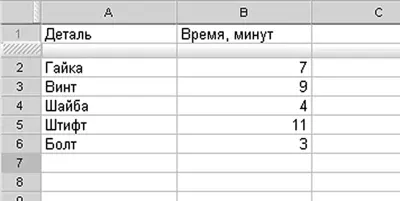
Рисунок 3.14.Таблица нормативов. Изготовить винт можно в три раза быстрее, чем болт
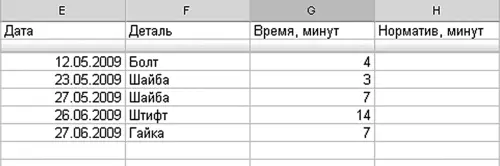
Рисунок 3.15.Учет времени изготовления деталей. Реальность может расходиться с нормативом. Но как это проверить?
Для этого в ячейке колонки «Норматив» введем вот такую формулу (рис. 3.16):
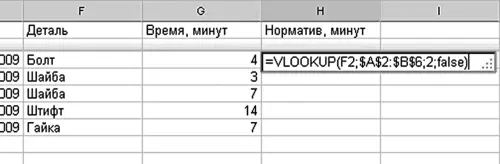
Рисунок 3.16.Решаем задачу с помощью функции VLOOKUP
Из чего состоит формула? Первый аргумент – значение, по которому будет осуществляться поиск. В ячейке F2 мы ввели название детали, чтобы искать по ней соответствующее стандартное время изготовления. Где будем искать? Ответ на этот вопрос нужно давать во втором аргументе. Смотрите – там указан диапазон A2: B6 – это координаты нашей первой таблицы. Знаки «$» нужны для того, чтобы при копировании формулы в другие ячейки данный диапазон не менялся, был зафиксирован. Третий аргумент – указание, из какого по порядку столбца брать значение, ведь, вообще говоря, в таблице нормативов могут находиться не только время, но и себестоимость продукции, ссылки на файлы с инструкциями, другая информация. Поэтому в качестве номера колонки с результатом мы ставим цифру 2. Последний аргумент необходимо указывать равным False (Ложь) – иначе для правильного поиска исходную таблицу придется сначала отсортировать по возрастанию. Скопируйте полученную формулу в остальные ячейки колонки «Норматив» – теперь система для каждой новой записи будет находить и выводить на экран соответствующий норматив (рис. 3.17). Ну разве не замечательная формула?
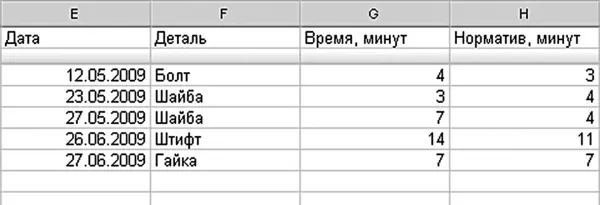
Рисунок 3.17.Кстати, отклонение от норматива можно подсветить предупреждающим красным цветом
Работу формул можно сделать еще более наглядной, если использовать механизм именованных диапазонов. Что это такое? Несмотря на мудреное название – донельзя простая вещь. Вместо непонятных названий ячеек мы даем им осмысленные имена. Да будет «Премия» вместо B12, «Объем» вместо C1 и «Месяцы» вместо диапазона E15: E27! Работать с именами в формулах можно точно так же, как и с обычными кодами ячеек, отчего вычисления приобретают более наглядный вид. Пример: «=SUM (Премия; Ставка; Надбавка)» гораздо яснее, чем какое-то «=SUM (С8; Р5; D9)». Для создания именованных диапазонов направляемся прямиком в пункт меню «Изменить – Именованные диапазоны – Определить новый диапазон…» и в появившемся окне последовательно вводим нужные нам диапазоны и их псевдонимы, не забывая каждый раз нажимать кнопку «Добавить» (рис. 3.18).

Рисунок 3.18.Безымянные ячейки обретают имя. И смысл
Удалить именование можно тут же, щелкнув по крестику справа от диапазона, или позже, из пункта меню «Изменить – Именованные диапазоны – Управление диапазонами…». Удобно, что после подобного именования любой из них можно выделить на экране – для этого достаточно найти его имя в выпадающем списке «Изменить – Именованные диапазоны».
Иногда вам кажется, что, несмотря на все ваши усилия, какая-то формула или вычисленное значение все же будут непонятны тому человеку, который станет их просматривать. Возможно даже, что этим человеком будете через некоторое время вы сами! Нет ничего более обескураживающего, чем смотреть на собственные творения и не понимать ровным счетом ничего! В этом случае на помощь придут комментарии. Просто щелкните правой кнопкой мыши на любой ячейке и выберите пункт контекстного меню «Вставить комментарий», после чего в небольшом окошке рядом с ячейкой, своим желтым цветом напоминающем листочки Post-It, введите поясняющий текст (рис. 3.19).
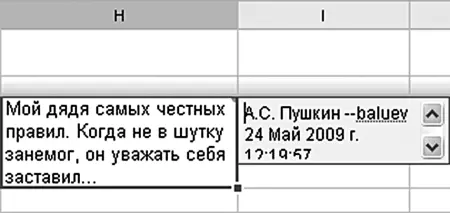
Рисунок 3.19.Комментарии к ячейкам
О наличии ремарки теперь будет напоминать пожелтевший правый верхний уголок ячейки. Просмотреть содержание комментария можно, удерживая курсор на ячейке, – всплывающая подсказка не замедлит появиться. Для удаления комментария выберите пункт «Удалить комментарии» все того же всплывающего меню.
Цвета по правилам
Девяносто процентов информации мы воспринимаем с помощью глаз, визуально. Поток данных, обрушивающийся на нас с экранов мониторов, огромен. Среди тысяч цифр немудрено пропустить тот или иной важный тренд, намечающуюся проблему, аварийное отклонение! Для облегчения восприятия и придумана визуализация – различные способы более наглядного представления данных. Самый простой и эффективный способ визуализации – выделение цветом. С детства нам знаком принцип работы светофора: зеленый – иди, красный – стой. Почему бы не выводить данные, скажем, об объемах продаж торговой сети по тому же принципу? Магазины, выполнившие план продаж за месяц, светятся спокойным зеленым – здесь все в порядке, а потому на цифры можно бросить лишь беглый взгляд. Красный цвет – аварийный: что-то идет не так, месячные обороты упали ниже допустимого уровня, и ситуация требует экстренного вмешательства. Желтый цвет применяется для пограничных ситуаций – например, значение находится в требуемом диапазоне, но достигнутый в текущем месяце объем продаж явно ниже рекордов предыдущего месяца.
Читать дальшеИнтервал:
Закладка:



![Джулиан Ассанж - Google не то, чем кажется [отрывок из книги «When Google Met WikiLeaks»]](/books/1074503/dzhulian-assanzh-google-ne-to-chem-kazhetsya-otryvok.webp)



